Sí, es posible programar mensajes en WhatsApp, así podemos eliminar la tarea de pedirle a Siri o a Google Assistant que nos recuerden escribir en WhatsApp a X persona.
Aquí es donde llega la letra pequeña, y es que, para programar mensajes en WhatsApp, hay que usar apps de terceros, y algunas de ellas piden muchos permisos.
Nosotros hemos probado dos aplicaciones, y aunque Wasavi nos parece poco intuitiva al principio, funciona bien. En nuestra opinión SKEdit nos ha gustado más. Pero estas dos son solo para Android, si tenemos un iPhone, dejamos una app muy útil y especial al final del artículo.
Wasavi
Una app poco intuitiva, a nuestro entender y en base a nuestra experiencia, pero útil para programar mensajes en WhatsApp.
Para saber usar esta app, tenemos que seguir los siguientes pasos:
- Descargamos e instalamos la app y la abrimos.
- A continuación, si tenemos un dispositivo Huawei, es probable que nos salga este cuadro de diálogo, pero no pasa nada, pulsamos en "Encender" y en "Abierto".

- Ahora, activamos la superposición de aplicaciones en Wasavi.
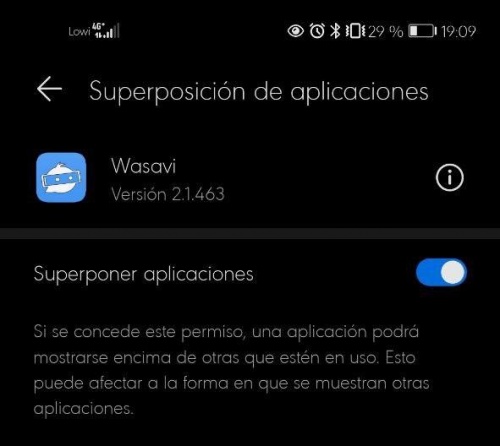
- Habilitamos la ventana de Wasavi y concedemos los permisos.
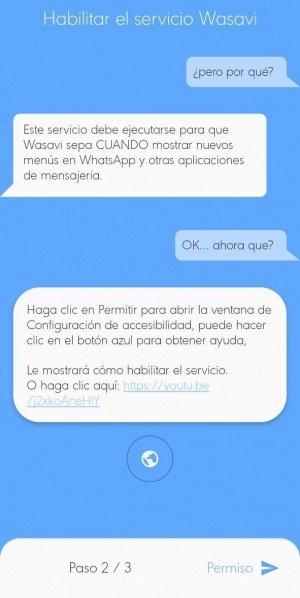
- Ya estamos dentro de la app. Pulsamos en el icono de "+" azul y seleccionamos "Programar mensaje".
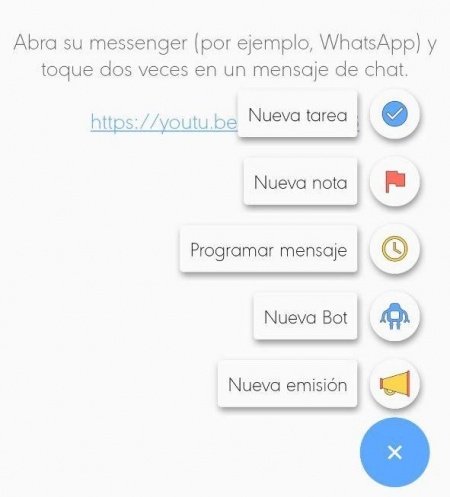
- Rellenamos el formulario, con el nombre de los contactos, la hora, el mensaje, etc.
- Descarga Wasavi para Android
SKEdit
Otra app para Android con la que poder programar los mensajes de WhatsApp. Esta aplicación nos ha resultado más visual y sencilla, y aquí van los pasos para dominar la programación de mensajes:
- Instalamos la app y la abrimos. Lo primero que nos piden e sin registro simple de correo y contraseña.
- A continuación, agregamos los servicios en los que nos gustaría programar mensajes.
- En la pantalla de inicio elegimos "WhatsApp".
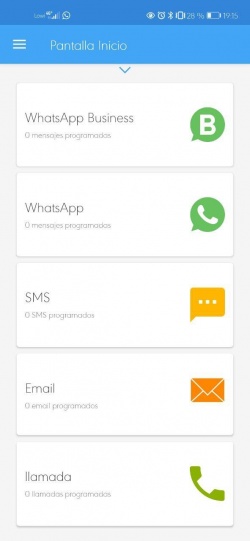
- Ahora activamos la accesibilidad a SKEdit y aceptamos los permisos.
- Es aquí donde empezamos a crear la programación, pero surge un problema y es que para que el mensaje se envíe de forma automática debemos eliminar el método de desbloqueo que tengamos (patrón, huella, facial, PIN, etc.).
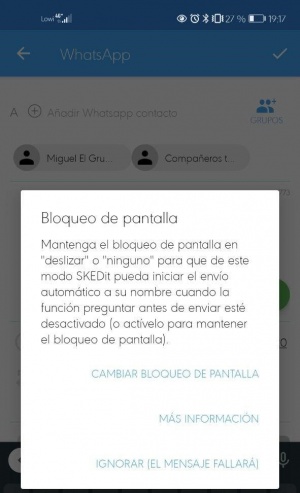
- Para que no nos salga el mensaje anterior, debemos pulsar en la opción de "Pregúntame antes de enviar".
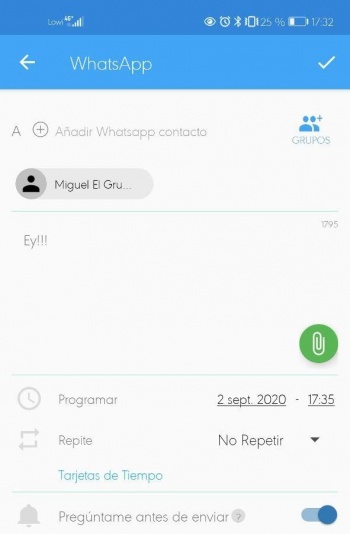
- Descarga SKEdit para Android
Scheduled: programar mensajes de WhatsApp en iOS
Todo lo que hemos dicho hasta ahora no sirve para iOS, pero sí sirve Scheduled, una app gratuita con la que podemos programar mensajes de WhatsApp, entre otras aplicaciones, como Telegram, Facebook Messenger, SMS, correo electrónico, iMessage, Twitter, Slack, WeChat, LinkedIn, Skype, etc.
- Descargamos, instalamos y abrimos la app.
- Aceptamos los permisos que nos solicitan.
- Una vez dentro de la app, pulsamos en "New Message".
- Seleccionamos el, o los, contactos a los que vamos enviar el mensaje programado.
- Marcamos la app donde queremos enviar el mensajes, WhatsApp en este caso.
- Rellenamos los detalles, como hora de envío, texto, repetición, si es con envío automático, etc.
- Una vez terminamos, aceptamos y pulsamos en "Scheduled message".
- Por último, cuando el mensaje se envió y no haya fallos, cosa que suele pasar a veces con algunas apps, veremos un check verde.
- Descarga Scheduled para iOS
WhatsApp Web: qué es, cómo se usa y trucos
- Ver Comentarios




